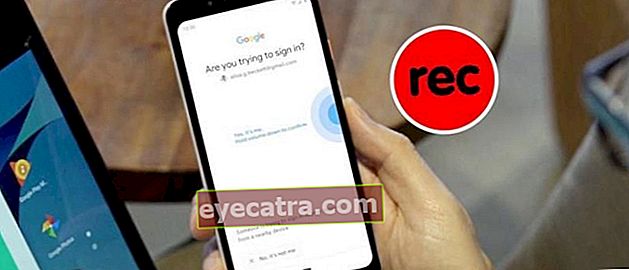hvordan du installerer Windows 10 på Android
En enkel måte å installere Windows 10 på Android uten å måtte rote eller bruke tung tilleggsprogramvare. Mindre enn 5 minutter!
Windows 10 er et operativsystem utviklet av Microsoft og synonymt med bruk på PCer eller smarttelefoner og nettbrett på Windows Mobile-plattformen.
Dette betyr at Android-smarttelefonen du bruker ikke støtter Windows 10, ikke sant? Ja. Men egentlig ikke.
For deg Android-brukere som virkelig vil oppleve Windows 10, vil ApkVenue fortelle deg det hvordan du installerer Windows 10 på Android.
- Ikke bruk Windows igjen! Dette er grunnen ..
- Avslørt! Et annet verk av en Windows XP Bakgrunnsfotograf som ikke er mindre kult
- 10 'Super' enkle Windows 10 tips og triks du må prøve!
Slik installerer du Windows 10 på Android
For å få dette til, trenger Android-enheten din hjelp fra et program som heter Computer Launcher.
Du kan få denne applikasjonen gratis i Play Store eller enklere. Du kan umiddelbart klikke på Last ned-knappen nedenfor.
 Apps Utilities LAST NED
Apps Utilities LAST NED Etter å ha bestemt riktig applikasjon, kan du deretter 'sjonglere' Android-en din til å være som en Windows Phone eller annen enhet som bruker Windows 10 OS.
Bare følg trinnene nedenfor:
- Du begynner å kjede deg eller kjede deg med utseendet til Android-smarttelefonen din, for eksempel som en av ApkVens smarttelefoner nedenfor. Så ta deg for å føle følelsen av å bruke Windows 10 som operativsystemet på Android.

- Som ApkVenue nevnt ovenfor, trenger du hjelp fra et program som heter Computer Launcher for Win 10.

- Etter at applikasjonen er installert, kan du umiddelbart bruke Computer Launcher som hovedstarter på din Android-smarttelefon. Du gjør dette med velg Computer Launcher fra listen over bæreraketter på Android-smarttelefonen din.

 SE ARTIKLER
SE ARTIKLER - Slik ser det ut startskjermen din Android-smarttelefon når du har aktivert Computer Launcher som hovedstarter. Det stopper ikke der, noen av funksjonene og utseendet i det er også som Windows 10.

- Velg menyknappen nederst til venstre (i den røde ruten), så vil applikasjonsskjermen på smarttelefonen se ut som applikasjonsskjermen på en Windows 10-basert enhet.

- Velg pilikonet (rød boks), så vises forskjellige statuser som batteristrøm, WiFi-tilkobling, Bluetooth og så videre.

- Velg meldingsikonet nederst til høyre (i den røde boksen), et smarttelefonvarsel vises, som selvfølgelig også ser ut som Windows 10-baserte enhetsvarsler.

- For ikke å glemme, vil gallerivisningen som inneholder mappene og filene på smarttelefonen din også være formet som skjermen på Windows 10.

Dette er tips fra ApkVenue angående hvordan du installerer Windows 10 på Android enkelt og praktisk.
Selv om det ikke er en ekte Windows-enhet, kan du likevel kvitte deg med kjedsomhet og føle følelsen av å bruke Windows 10 via en Android-smarttelefon. Lykke til!
Les også artikler om Android eller andre interessante artikler fra Reynaldi Manasse.